GoPro lance lapplication KILLER pour Apple Watch

Depuis watchOS 2, nous attendons une nouvelle application géniale pour l'Apple Watch – et GoPro vient peut-être de la livrer. Une nouvelle application de l'entreprise
Google Play Store est, dans une certaine mesure, la vie d'un appareil Android. Sans cela, les utilisateurs ne pourraient pas télécharger de nouvelles applications ou mettre à jour celles existantes. Outre les applications, Google Play Store est également une source de livres, de films et de jeux. Bien qu'il soit une partie si importante du système Android et une nécessité absolue pour tous les utilisateurs, Google Play Store peut parfois agir. Dans cet article, nous nous concentrons sur un problème que vous pourriez rencontrer avec Google Play Store. C'est la situation où Google Play Store se bloque en attendant le Wi-Fi ou en attendant un téléchargement. Le message d'erreur s'affiche à l'écran chaque fois que vous essayez d'ouvrir le Play Store et s'y bloque. Cela vous empêche d'utiliser le Play Store. Voyons maintenant quelques-unes des façons dont vous pouvez résoudre ce problème.

Contenu
C'est la chose la plus simple que vous puissiez faire. Cela peut sembler assez général et vague, mais cela fonctionne réellement. Comme la plupart des appareils électroniques, vos mobiles résolvent également de nombreux problèmes lorsqu'ils sont éteints et rallumés. Le redémarrage de votre téléphone permettra au système Android de corriger tout bogue qui pourrait être responsable du problème. Maintenez simplement votre bouton d'alimentation enfoncé jusqu'à ce que le menu d'alimentation s'affiche et cliquez sur l'option Redémarrer/Redémarrer. Une fois le téléphone redémarré, vérifiez si le problème persiste.
Maintenant, il est possible que Google Play Store ne fonctionne pas en raison de l'indisponibilité de la connexion Internet sur votre appareil. Le réseau Wi-Fi auquel vous êtes connecté n'a peut-être pas de connexion Internet active. Afin de vérifier votre connexion Internet, essayez d'ouvrir votre navigateur et voyez si vous pouvez ouvrir d'autres sites Web. Vous pouvez également essayer de lire une vidéo sur YouTube pour vérifier la vitesse d'Internet. Si Internet ne fonctionne pas non plus pour d'autres activités, essayez de passer à vos données mobiles. Vous pouvez également redémarrer votre routeur ou basculer le bouton Mode avion.

Le système Android traite Google Play Store comme une application. Comme toutes les autres applications, cette application possède également des fichiers de cache et de données. Parfois, ces fichiers de cache résiduels sont corrompus et entraînent un dysfonctionnement du Play Store. Lorsque vous rencontrez le problème du non fonctionnement de Google Play Store, vous pouvez toujours essayer de vider le cache et les données de l'application. Suivez ces étapes pour effacer le cache et les fichiers de données pour Google Play Store.
1. Accédez aux paramètres de votre téléphone.

2. Appuyez sur l' option Applications .
3. Maintenant, sélectionnez le Google Play Store dans la liste des applications.

4. Maintenant, cliquez sur l' option Stockage .

5. Vous verrez maintenant les options pour effacer les données et vider le cache . Appuyez sur les boutons respectifs et lesdits fichiers seront supprimés.

6. Maintenant, quittez les paramètres et essayez à nouveau d'utiliser Play Store et voyez si vous pouvez résoudre le problème de Google Play Store bloqué sur Google Play en attente de Wi-Fi.
Étant donné que Google Play Store est une application intégrée, vous ne pouvez pas la désinstaller. Cependant, vous pouvez désinstaller les mises à jour de l'application. Cela supprimera la version originale du Play Store qui a été installée sur votre appareil par le fabricant. Suivez les étapes ci-dessous pour voir comment :
1. Ouvrez Paramètres sur votre téléphone.

2. Sélectionnez maintenant l' option Applications .
3. Sélectionnez maintenant Google Play Store dans la liste des applications.

4. En haut à droite de l'écran, vous pouvez voir trois points verticaux, cliquez dessus.
5. Enfin, appuyez sur le bouton de désinstallation des mises à jour .

6. Maintenant, vous devrez peut-être redémarrer votre appareil après cela.
7. Lorsque l'appareil redémarre, essayez d'utiliser Play Store et voyez si cela fonctionne.
Lisez aussi : Comment changer vos applications par défaut sur Android
Il est tout à fait compréhensible que le Play Store ne puisse pas être mis à jour comme les autres applications. La seule façon de le faire est d'installer le fichier APK pour la dernière version du Play Store. Vous pouvez trouver l'APK pour Play Store sur APKMirror . Une fois que vous avez téléchargé l'APK, suivez les étapes ci-dessous pour mettre à jour le Play Store.
1. La première chose que vous devez faire est d'activer l'installation à partir de sources inconnues. Pour ce faire, accédez aux paramètres de votre téléphone et accédez à la section Sécurité.

2. Maintenant, faites défiler vers le bas et appuyez sur plus de paramètres .

4. Cliquez sur l' option Installer des applications à partir de sources externes .

5. Maintenant, sélectionnez votre navigateur et assurez-vous d'activer les installations d'applications à partir de celui-ci.


6. Une fois cela fait, rendez-vous dans votre section de téléchargement et appuyez sur le fichier APK pour installer Google Play Store.
7. Redémarrez l'appareil une fois l'installation terminée et vérifiez si le problème a été résolu.
Parfois, lorsqu'une mise à jour du système d'exploitation est en attente, la version précédente peut être un peu boguée. La mise à jour en attente pourrait être une raison pour laquelle votre Play Store ne fonctionne pas. C'est toujours une bonne pratique de garder votre logiciel à jour. En effet, à chaque nouvelle mise à jour, la société publie divers correctifs et corrections de bogues qui existent pour éviter que de tels problèmes ne se produisent. Par conséquent, nous vous recommandons fortement de mettre à jour votre système d'exploitation vers la dernière version.
1. Accédez aux paramètres de votre téléphone.

2. Appuyez sur l' option Système .

3. Maintenant, cliquez sur Mise à jour du logiciel .

4. Vous trouverez une option pour rechercher des mises à jour logicielles . Clique dessus.

5. Maintenant, si vous trouvez qu'une mise à jour logicielle est disponible, appuyez sur l'option de mise à jour.
6. Attendez un certain temps pendant que la mise à jour est téléchargée et installée. Vous devrez peut-être redémarrer votre téléphone après cela. Une fois le téléphone redémarré, essayez d'ouvrir le Play Store et voyez si vous pouvez résoudre le problème de Google Play Store bloqué sur Google Play en attente de Wi-Fi.
Si la date et l'heure affichées sur votre téléphone ne correspondent pas à celles du fuseau horaire de l'emplacement, vous pourriez rencontrer des problèmes de connexion à Internet. Cela pourrait être la raison de l'attente d'une erreur de téléchargement sur Play Store. Généralement, les téléphones Android règlent automatiquement la date et l'heure en obtenant des informations auprès de votre fournisseur de réseau. Si vous avez désactivé cette option, vous devez mettre à jour manuellement la date et l'heure chaque fois que vous changez de fuseau horaire. L'alternative la plus simple consiste à activer les paramètres automatiques de date et d'heure.
1. Accédez aux paramètres de votre téléphone.

2. Cliquez sur l' onglet Système .

3. Maintenant, sélectionnez l' option Date et heure .

4. Après cela, activez simplement l'interrupteur pour le réglage automatique de la date et de l'heure.

Play Store vous permet de définir un mode réseau préféré à des fins de téléchargement. Assurez-vous que vous avez défini cette option sur "Sur n'importe quel réseau" pour vous assurer que votre téléchargement ne s'arrête pas en raison d'un problème dans le Wi-Fi ou vos données cellulaires. Suivez les étapes ci-dessous pour résoudre ce problème :
1. Ouvrez le Play Store sur votre appareil.
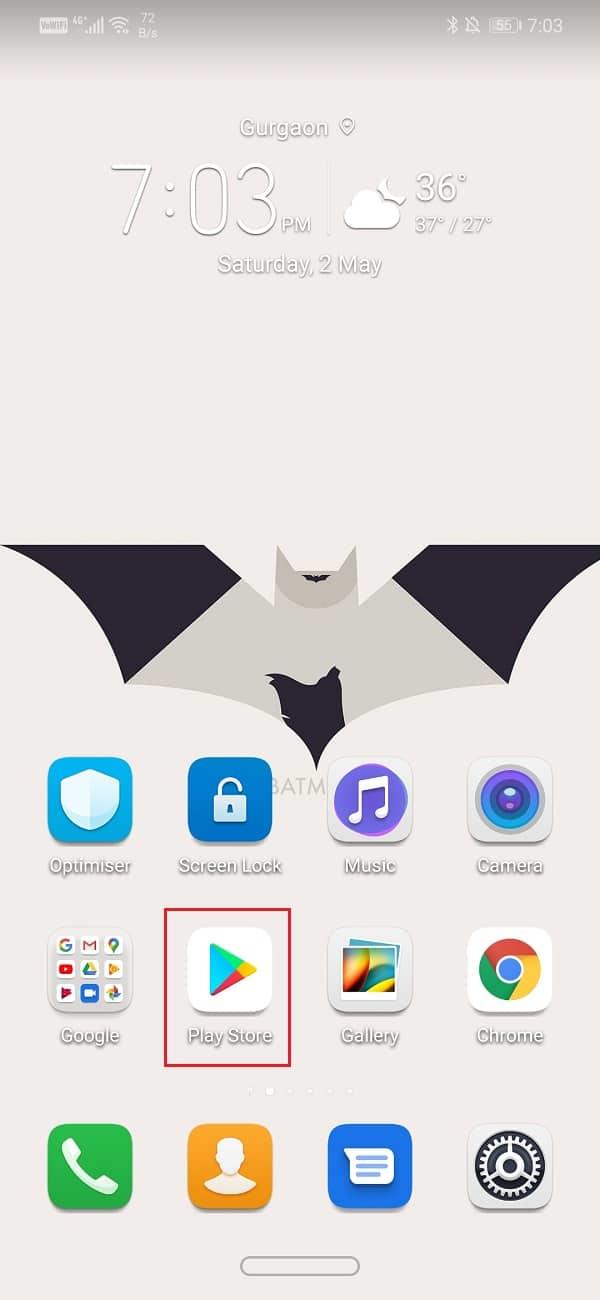
2. Appuyez maintenant sur le bouton de menu (trois barres horizontales) en haut à gauche de l'écran.

3. Sélectionnez l' option Paramètres .
4. Cliquez maintenant sur l' option de préférence de téléchargement de l' application .
5. Un menu contextuel s'affichera sur votre écran, assurez-vous de sélectionner l'option Sur n'importe quel réseau.
6. Maintenant, fermez le Play Store et voyez si vous pouvez résoudre Google Play en attendant le problème Wi-Fi.
Google Play Store a besoin d'une autorisation de stockage pour fonctionner correctement. Si vous n'autorisez pas Google Play Store à télécharger et à enregistrer des applications, cela entraînera une erreur d'attente de téléchargement. Suivez les étapes ci-dessous pour accorder les autorisations nécessaires à Google Play Store :
1. Ouvrez Paramètres sur votre téléphone.
2. Sélectionnez l' option Applications .
3. Maintenant, sélectionnez le Google Play Store dans la liste des applications.

4. Appuyez sur l' option Autorisations .

5. Cliquez sur le bouton de menu en haut à droite de l'écran et sélectionnez toutes les autorisations.

6. Maintenant, sélectionnez l'option de stockage et voyez si Google Play Store est autorisé à modifier ou supprimer le contenu de votre carte SD.

C'est le dernier recours que vous pouvez essayer si toutes les méthodes ci-dessus échouent. Si rien d'autre ne fonctionne, vous pouvez essayer de réinitialiser votre téléphone aux paramètres d'usine et voir si cela résout le problème. Opter pour une réinitialisation d'usine supprimerait toutes vos applications, leurs données, ainsi que d'autres données telles que des photos, des vidéos et de la musique de votre téléphone. Pour cette raison, il est conseillé de créer une sauvegarde avant de procéder à une réinitialisation d'usine. La plupart des téléphones vous invitent à sauvegarder vos données lorsque vous essayez de réinitialiser votre téléphone aux paramètres d'usine. Vous pouvez utiliser l'outil intégré pour la sauvegarde ou le faire manuellement, à vous de choisir.
1. Accédez aux paramètres de votre téléphone.

2. Appuyez sur l' onglet Système .

3. Maintenant, si vous n'avez pas encore sauvegardé vos données, cliquez sur l'option Sauvegarder vos données pour enregistrer vos données sur Google Drive.

4. Après cela, cliquez sur l' onglet Réinitialiser .
5. Maintenant, cliquez sur l' option Réinitialiser le téléphone .

6. Cela prendra un certain temps. Une fois le téléphone redémarré, essayez à nouveau d'ouvrir le Play Store. Si le problème persiste, vous devez demander l'aide d'un professionnel et l'apporter à un centre de service.
Conseillé:
J'espère que les étapes ci-dessus ont été utiles et que vous avez pu corriger l'erreur Google Play Store bloqué sur Google Play en attente d'une connexion Wi-Fi . Si vous avez encore des questions concernant ce guide de dépannage, n'hésitez pas à les poser dans la section commentaires.
Depuis watchOS 2, nous attendons une nouvelle application géniale pour l'Apple Watch – et GoPro vient peut-être de la livrer. Une nouvelle application de l'entreprise
Kickstarter de la semaine : Pium « Ma maison intelligente n'a pas de nez » « Comment ça sent ? "Affreux." Votre Amazon Echo peut éteindre les lumières et changer le
La route peut être un endroit dangereux. Heureusement, l'application Life360 vous permet de vérifier si vous et vos proches conduisez à des vitesses légales lors de vos déplacements.
Discord offre une plate-forme divertissante où les passionnés de jeux peuvent interagir facilement par la voix et le texte. Bien que le service soit connu pour être
Google Slides est un outil essentiel pour les entreprises et l'éducation, en ligne et hors ligne. Grâce à ce programme, nous obtenons un accès gratuit à une myriade de présentations
Google Forms est un générateur de formulaires populaire, mais si vous n'avez pas de compte Google ou n'aimez pas l'application, vous avez besoin d'une alternative également gratuite.
Le problème avec les mots de passe, c'est qu'il est facile de les oublier. Cela est aussi vrai avec votre compte Life360 qu’avec n’importe quelle application. Bien qu'étant une source de stress ou
La nourriture est cruciale pour la survie dans « The Legend of Zelda : Tears of the Kingdom » (TotK), et les repas cuisinés sont bien meilleurs pour la santé que les collations crues. En fait, un
LinkedIn vous permet de présenter votre progression de carrière à des employeurs potentiels dans un format avancé. Au lieu de simplement énumérer un poste que vous avez occupé dans un
Vous devrez vous approvisionner en divers articles dans « Legend of Zelda : Tears of the Kingdom » (TotK). La plupart d’entre eux nécessiteront de l’argent pour les obtenir. Le
Si vous vous abonnez à un ou plusieurs services Sky et résidez au Royaume-Uni et en Irlande, vous êtes automatiquement admissible aux récompenses Sky VIP. Sky VIP est un édulcorant
Il existe de nombreuses options dans Fire OS qui vous permettent de télécharger vos films préférés sur votre tablette pour les regarder en mode hors ligne. Que tu veuilles
Si vous êtes un utilisateur d'AirPods Pro, vous savez que la qualité sonore est une grande amélioration par rapport aux AirPod standard. Mais saviez-vous qu'il existe des moyens d'améliorer les têtes
Amazon s'est imposé comme la marque de commerce électronique la plus importante au monde. Les acheteurs en ligne choisissent Amazon pour ses avantages attrayants, tels que des offres généreuses
Tout le monde le fait ; vous prenez une superbe photo de votre enfant en train de faire quelque chose d'excitant ou la photo de produit parfaite pour votre annonce eBay, et plus tard, lorsque
Vous avez probablement rencontré le message d'erreur « Cette action ne peut pas être effectuée car le fichier est ouvert » lorsque vous tentez de renommer, transférer ou supprimer un fichier.
Terraria regorge d'objets, d'armes et d'équipements de valeur que vous pouvez utiliser pour renforcer votre personnage. L'une des armes les plus polyvalentes en début de partie est le
TikTok se concentre principalement sur des vidéos courtes. Cela a commencé avec des vidéos de 15 secondes dans lesquelles les créateurs se montraient principalement en train de danser, de synchroniser leurs lèvres et d'essayer.
Aussi amusant que puisse être la gestion et la modération de votre propre serveur Discord, vous souhaiterez peut-être intégrer des robots pour vous aider dans les tâches d'administration ou simplement injecter
Vous êtes fan d'anime mais souhaitez le regarder gratuitement sur Crunchyroll ? Désolé, cela ne vaut plus la peine de l'essayer sans abonnement premium. Avec plus de


















